Ho già scritto qualche tempo fa di come eliminare il rumore digitale con Photoshop ed ho pensato fosse il caso di scrivere due righe su come fare la stessa cosa con Gimp.
Per fare questo, un po come accade per NetImage, utilizzeremo il plugin G’MIC (prima conosciuto come GreyCStoration), un plug-in di Gimp molto conosciuto ed apprezzato.
G’MIC, oltre ad occuparsi della riduzione del rumore offre anche una quantità considerevole di altri filtri ed effetti disponibili oltre a dare la possibilità di crearne di propri.
Ma andiamo con ordine, vediamo come fare per installarlo. Per prima cosa dovete scaricare il software dal link che vi ho dato prima.
Adesso non dovrete fare altro che scompattare l’archivio appena scaricato nella directory dei plugin di GIMP:
- Su Unix, la directory è generalmente $HOME/.gimp-2.x/plug-ins/.
Il plug-in richiede che voi abbiate installate le librerie: libfftw, libpng, zlib. Usate il package manager per cercare le dipendenze. - Su Windows, la directory del plug-in si trova generalmente su C:\Program Files\GIMP-2.x\lib\gimp\2.0\plugins\.
Per quanto riguarda le librerie necessarie, in questo caso sono già comprese nel pacchetto.
Il plug-in sarà disponibile dal menu Filters/G’MIC (l’ultimo della lista).
Una vola lanciata l’interfaccia del plug-in vi troverete in una situazione del genere:
In alto a sinistra avrete la preview dell’immagine che vi consiglio di ingrandire per vedere meglio l’effetto del filtro una volta applicato.
Nella parte centrale vedete una serie di titoli che rappresentano le categorie di possibili lavorazioni, quella che interessa noi è la Enhancement.
All’interno di questo menù c’è la voce Asinotropic smoothing attraverso il quale ridurremo il rumore digitale.
Le impostazioni di default vanno più che bene per cui potete anche non toccarle, nel caso state tranquilli, c’è il pulsante di reset che vi riporterà ai valori di partenza.
Per capire l’effetto che fa eccovi un particolare della stessa immagine prima e dopo l’applicazione del filtro anti rumore.


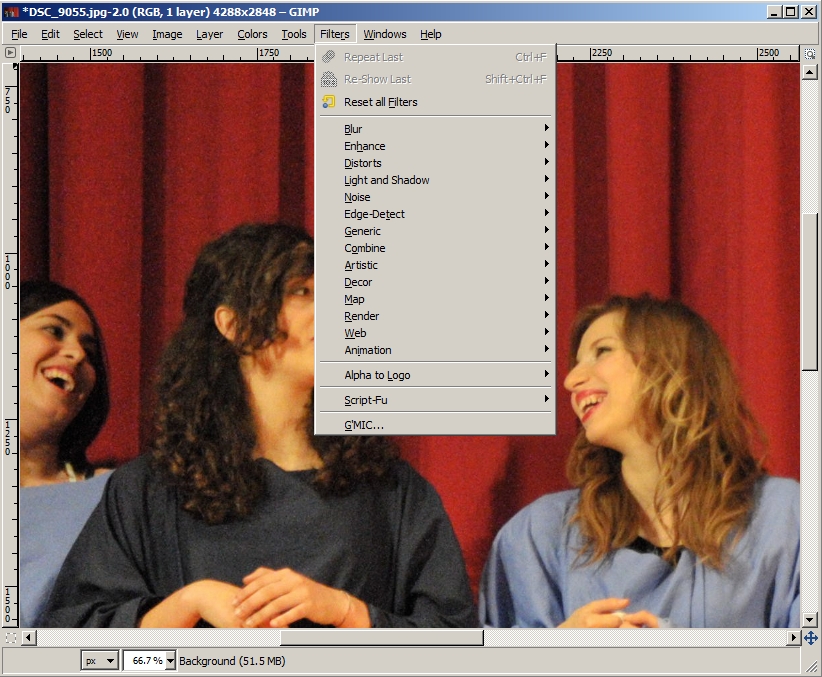
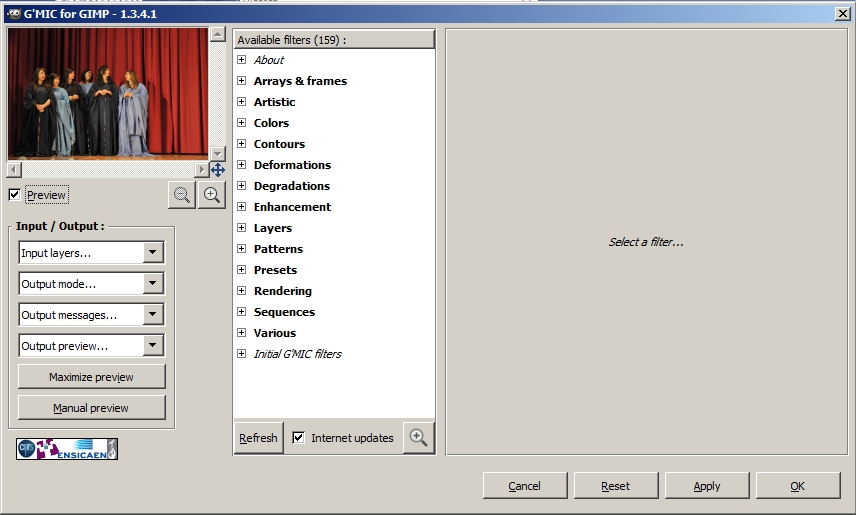
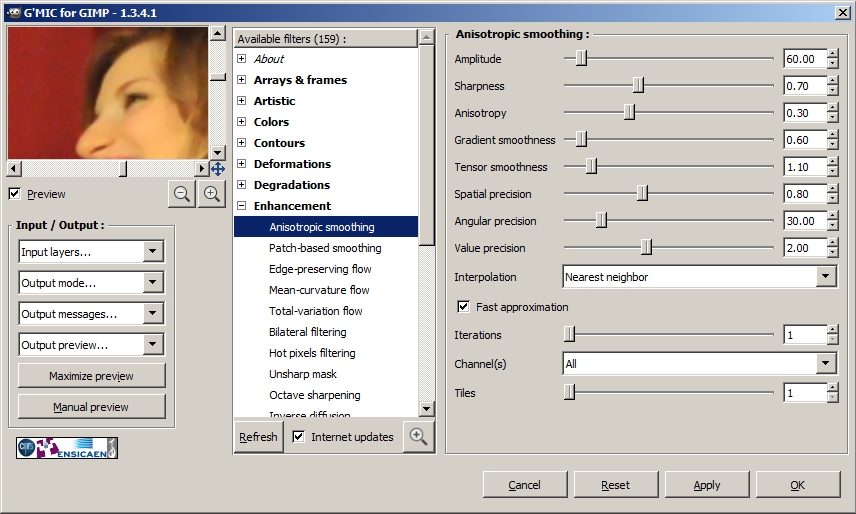
2 risposte su “Gimp: come eliminare il rumore digitale con G’MIC (iso alti)”
@Antonio: grazie a te della visita :-)
Grazie, un articolo utilissimo, adesso provo!